Якщо ви користуєтеся ноутбуком або планшетом, напевно у вас виникали ситуації, коли в самий невідповідний момент розряджалася батарея. І як на зло, природно, поруч не виявлялося джерела живлення, від якого можна було б зарядитися. Від таких ситуацій, звичайно, не застрахований ніхто, і акумулятори будуть розряджатися завжди, хочемо ми цього, чи ні. Але ось продовжити життя батареї - це цілком здійсненне завдання. Розглянемо, якими способами це можна зробити.
Описані нижче рекомендації та поради застосовувалися до ноутбуком під управлінням ОС Windows 7. однак більша їх частина буде однаково ефективна і для інших операційних систем.
Зменшіть яскравість дисплея
Для того щоб знизити яскравість дисплея на вашому ноутбуці, клікніть по іконці батареї і натисніть на кнопку «Adjust screen brightness»

Рухайте повзунок вправо або вліво, щоб змінювати яскравість дисплея. Поставте максимально низький рівень яскравості. при якому ви будете комфортно зчитувати інформацію з екрану.
Вимкніть всі незатребувані програми
При завантаженні ноутбука, напевно, у вас в автоматичному режимі запускаються деякі програми, які можуть бути і не затребуваними в даному сеансі, але вони сильно підвищують потужність роботи процесора, що в свою чергу, негативно позначається на заряді батареї. Ось приклад відключення сайдбара, без котрого ви зможете домогтися суттєвої економії в енергоспоживанні.
Вимкніть гаджети сайдбара. Якщо ви не користуєтеся сайдабром, ви напевно вже відключили його (клікнувши правою кнопкою по іконі Windows Sidebar і натиснувши в меню на Exit). Якщо ж вам дійсно потрібен сайдбар, то не обов'язково закривати цю програму, на час економії енергії акумулятора, її можна просто дезактивувати. Для цього треба зайти в панель управління. далі натисніть на Гаджети дисплея і виберіть пункт View list of running gadgets .У вікні клацніть на кнопці Remove.
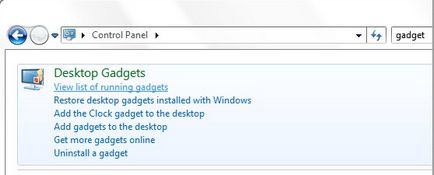
Забороніть бездротовий інтернет і блютуз
Якщо ви не користуєтеся бездротовим інтернетом, і блютуз вам теж не потрібний, то ви можете добитися істотного зниження енергоспоживання вашим ноутбуком, деактивовано ці пристрої. Для цього ви можете знайти перемикач на торці вашого ноутбука (багато моделей тепер мають такий) і дістаньте вашу карту. Також ви можете клікнути по іконці Network і натиснути на Open Network and Sharing Center.
Під сплив меню натисніть на пункт Change adapter settings.
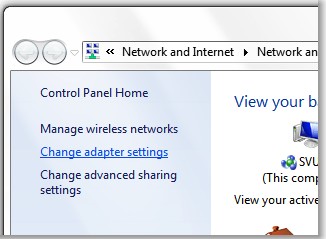
Далі знайдіть ваше бездротове з'єднання і натисніть на кнопку Disable. Ті ж самі дії повторіть і для вашого Блютуз пристрої.
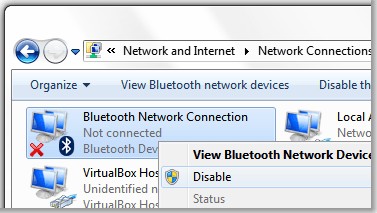
деактивуйте заставку
Заставка активізується через деякий час після того, як ваш ноутбук не діє. Для того щоб дезактивувати заставку клікніть правою кнопкою миші по робочому столу. а потім натисніть на Personalize. Далі натисніть на Screen Saver.
У списку, що розкрився виберете (None) і клацніть на кнопці ОК.
Зміна опцій харчування
За замовчуванням опція харчування варто в збалансованому режимі. Ви можете подивитися більше опцій і змінити їх для більш економного витрачання енергії акумулятора.
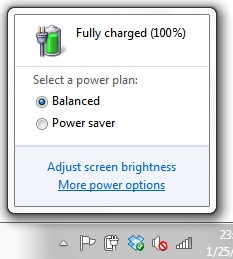
Натисніть на Power saver і клікніть по Change plan settings.
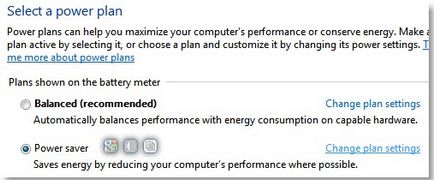
Зменшіть час, яке повинен діяти ваш ноутбук, перш, ніж згасне дисплей, а також до того, як він перейде в сплячий режим.
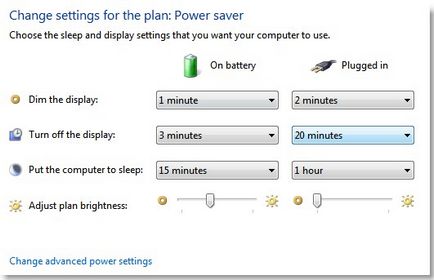
Натисніть на Change advanced power settings щоб змінити параметри, які відповідають за енергозбереження ноутбука.
Налаштуйте візуальні ефекти
Візуальні ефекти також використовують ресурси центрального процесора і оперативну пам'ять, що виділяє запаси вашої батареї. Для того щоб знизити ефекти і зберегти заряд акумулятора, виконайте наведені нижче дії:
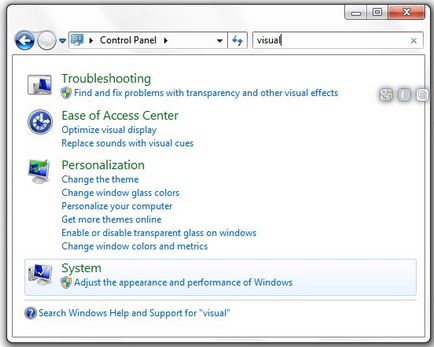
Увійдіть в панель управління. клікнувши по кнопці Start. і впишіть в пошуковий рядок visual. З'явиться список операцій, серед яких клікніть по Adjust the appearance and performance of Windows.
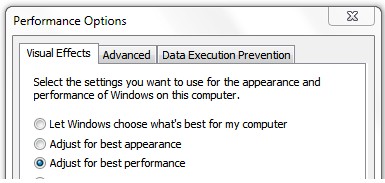
Виберіть Adjust for best performance і клікніть по ОК.
Вимкніть Windows Aero
Функція Windows Aero створює ефект скляної поверхні, який ви бачите на екрані свого ноутбука. Це, як не дивно, також задіє ресурси процесора і пам'ять, тому призводить до більш швидкої розрядки акумулятора. Щоб відключити Windows Aero виконайте наступні дії:
Клацніть правою кнопкою миші по робочому столу і натисніть Personalization. після чого клікніть по Window Color.
Зніміть галочку з Enable transparency і натисніть ОК.
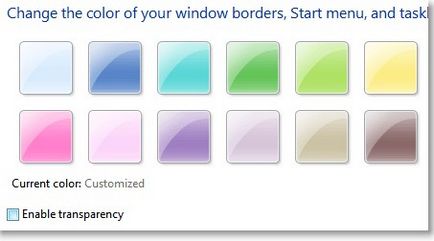
Деактивуйте пошукову індексацію
Пошукова індексація дозволяє знаходити ваші файли дуже швидко. Це дійсно корисна функція, але вона дуже дорого обходиться вашому акумулятора. Щоб зберегти заряд батареї, необхідно відключити цю опцію.
Натисніть на Start, перейдіть в панель управління і надрукуйте в рядку пошуку index. Клацніть по самому верхньому пункту:
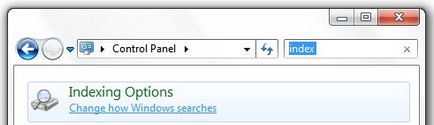
Натисніть на Modify.
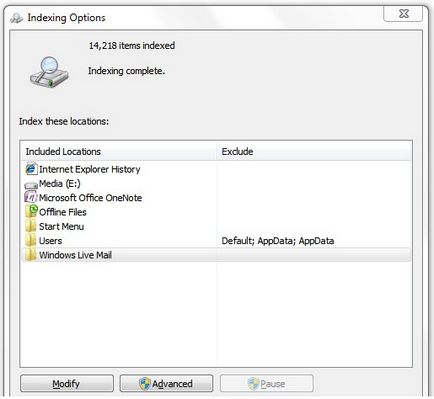
Зніміть всі галочки навпроти кожного пункту і натисніть ОК.
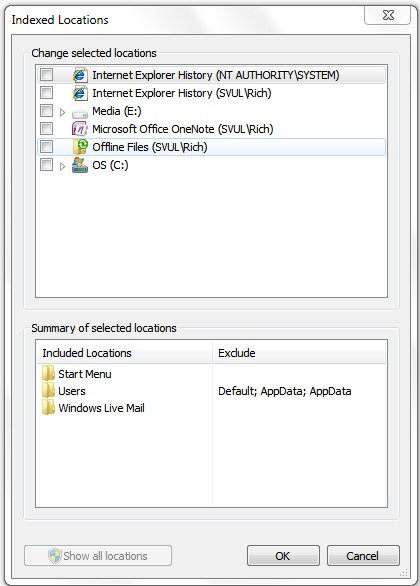
Ноутбук має бути охолодженим
Чим гарячіше стає процесор вашого ноутбука, тим активніше повинен працювати куллер для підтримки оптимальної температури. Для того щоб скоротити витрати енергії на роботу куллера, необхідно уникати перегріву процесора. Якщо ви користуєтеся своїм ноутбуком на подушці, переконайтеся, що до вентилятора відкритий доступ повітря. Постарайтеся не класти ноутбук на м'які поверхні з високою щільністю матеріалу, наприклад, на простирадло - вентиляція буде утруднена. Крім того, підтримку процесора при оптимальній температурі сприяє збільшенню терміну його роботи.
Використовуйте екран лише того, коли він вам потрібен
У тих випадках, коли ви не користуєтеся ноутбуком, закривайте кришку. щоб монітор автоматично відключався і не споживав енергію. Також можна поставити в настройках енергоживлення, щоб при закритій кришці ноутбук переходив в сплячий режим - це ще більше скоротить споживання електрики. У деяких моделях ноутбуків також присутня кнопка відключення дисплея, якщо вона є, краще користуватися саме їй, а не відкривати / закривати кришку.
Скасуйте автоматичне оновлення програм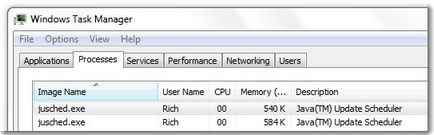
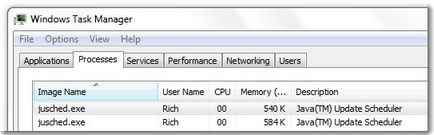
Багато програм, такі як iTunes, Java та ін. Встановлюються на комп'ютер з можливістю автоматичного оновлення. Ці програми часто з'єднуються з віддаленими сервісами, що в сукупності також призводить до зниження заряду батареї. Звичайно, дуже важливо вчасно оновлювати потрібні програми, однак ви можете це зробити, коли вам не потрібно будь-якими способами продовжити життя вашому акумулятора. Хороший софт перед початком установки пропонує користувачеві самому вибрати, як проводити оновлення - автоматично, питати підтвердження, або не робити поновлення зовсім.
Розглянемо приклад, як відключити поновлення Java:
Перейдіть в панель управління і введіть в рядку пошуку Java. клікніть по з'явився значку.
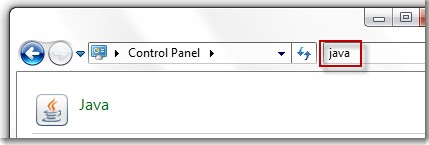
У вкладці Update зніміть галочку з пункту Check for Updates Automatically
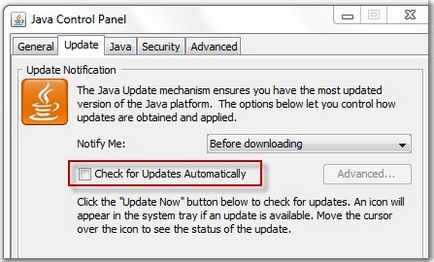
Далі натисніть Never Check
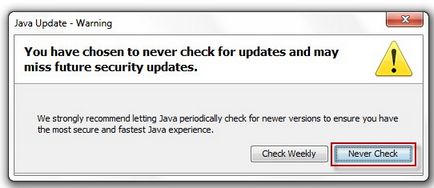
Відключіть усі непотрібні периферійні пристрої
CD диск крутиться в сідіроми, зовнішній жорсткий диск підключений до ноутбука, вставлена карта пам'яті, і навіть звичайна флешка - все це потроху виділяє запаси батареї вашого ноутбука. Відключіть усі пристрої, якими ви не збираєтеся користуватися під час роботи.
Додайте більше оперативної пам'яті
Як це не дивно прозвучить, але при додаванні планки пам'яті RAM, ваша батарейка буде сідати набагато повільніше. Ефект відчувається навіть при збільшенні оперативки на 1 Гб. Чому так відбувається? Справа в тому, що коли ноутбуку не вистачає оперативної пам'яті, він звертається до жорсткого диска. робота якого пов'язана з механічним рухом частин, а отже, і великим споживанням енергії, ніж при передачі електронних сигналів (як це відбувається в оперативній пам'яті). Забезпечивши потрібну кількість пам'яті, ви уникнете ситуацій, коли комп'ютера доведеться звертатися вінчестера, тим самим заощадивши заряд батареї.
Використовуйте гібернацію замість сплячого режиму
Якщо ви хочете щоб батарея вашого ноутбука пропрацювала тривалий час від однієї зарядки при багаторазових сесіях, краще використовувати гібернацію замість звичних всім режиму сну або очікування. Режим глибокого сну переносить всі дані з оперативної пам'яті на жорсткий диск і тому споживається менше енергії, ніж сплячий режим, коли інформація зберігається в оперативній пам'яті ноутбука. Для того щоб включити гібернацію, натисніть на Start - Shut Down і Hibernate.
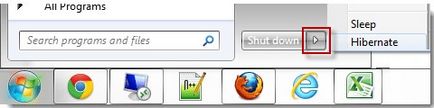
Якщо у вашому ноутбуці ви не знаходите такого пункту, просто натисніть комбінацію клавіш Windows Key + R і напишіть в пошуковому рядку powercfg -h on.
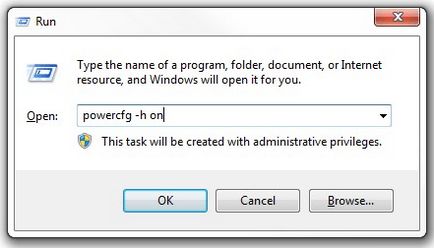
І ще декілька порад, які допоможуть продовжити життя акумулятора: натисніть на Start. введіть CMD. правою кнопкою миші по cmd.exe і натисніть Run as Administrator; в командному рядку надрукуйте powercfg -energy щоб подивитися звіт про ефективність проведених заходів з енергозбереження.